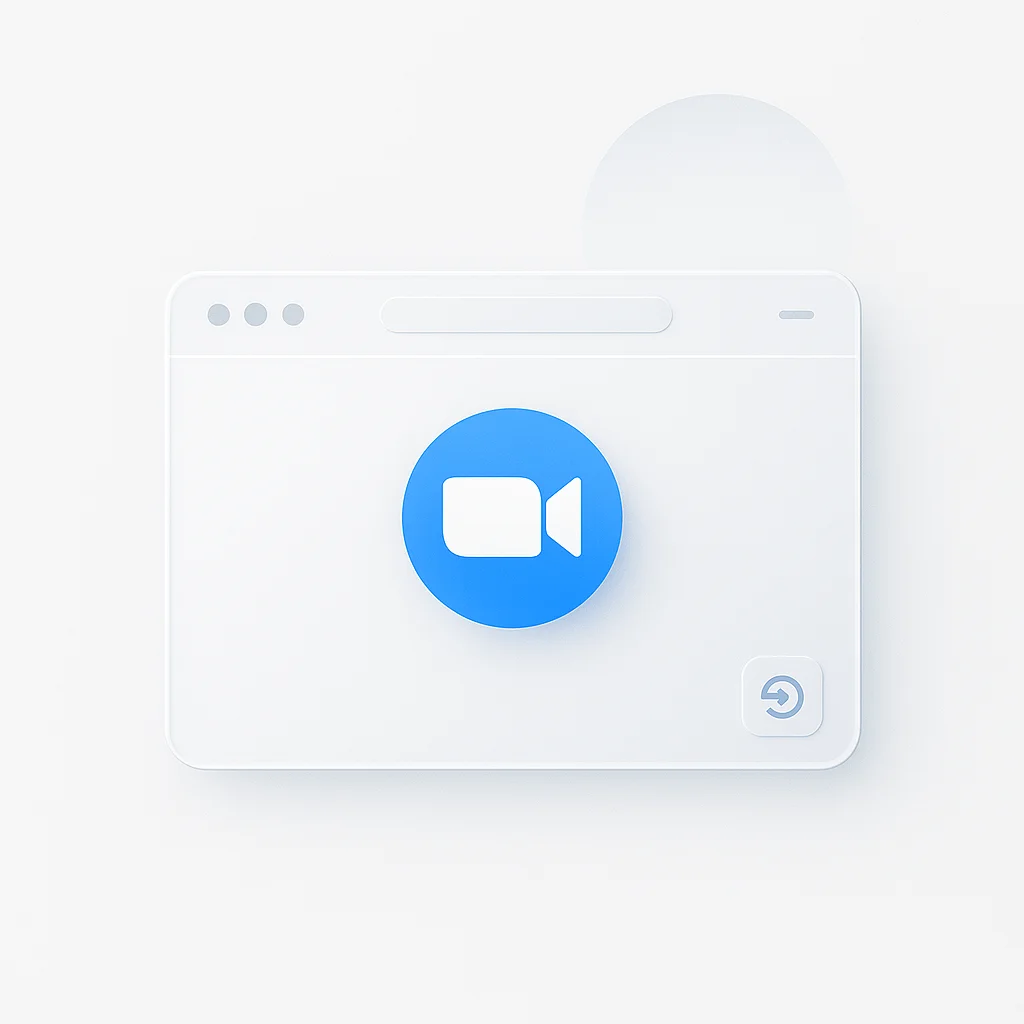Avez-vous déjà été en retard à une réunion parce que Zoom vous a forcé à télécharger une mise à jour ? Il existe un moyen plus rapide. La possibilité d’utiliser Zoom directement dans votre navigateur est l’une de ses fonctionnalités les plus utiles, mais les plus négligées.
De nombreux utilisateurs ne savent pas que la participation à partir d’un navigateur est une option, ou ils sont bloqués lorsque la fenêtre contextuelle les invite à ouvrir l’application de bureau. Cela entraîne des téléchargements et des retards inutiles qui pourraient facilement être évités.
Voici votre guide complet du client Web Zoom. Nous allons vous montrer exactement comment rejoindre ou organiser une réunion Zoom dans votre navigateur, détailler les avantages et les inconvénients de l’application par rapport au navigateur, et fournir un dépannage pour les problèmes courants.
Comment rejoindre une réunion Zoom dans votre navigateur (en tant qu’invité)
Un guide étape par étape pour un accès rapide
Le processus de participation à une réunion Zoom dans votre navigateur est simple, mais il y a une séquence spécifique à suivre pour éviter d’être redirigé vers l’application de bureau.
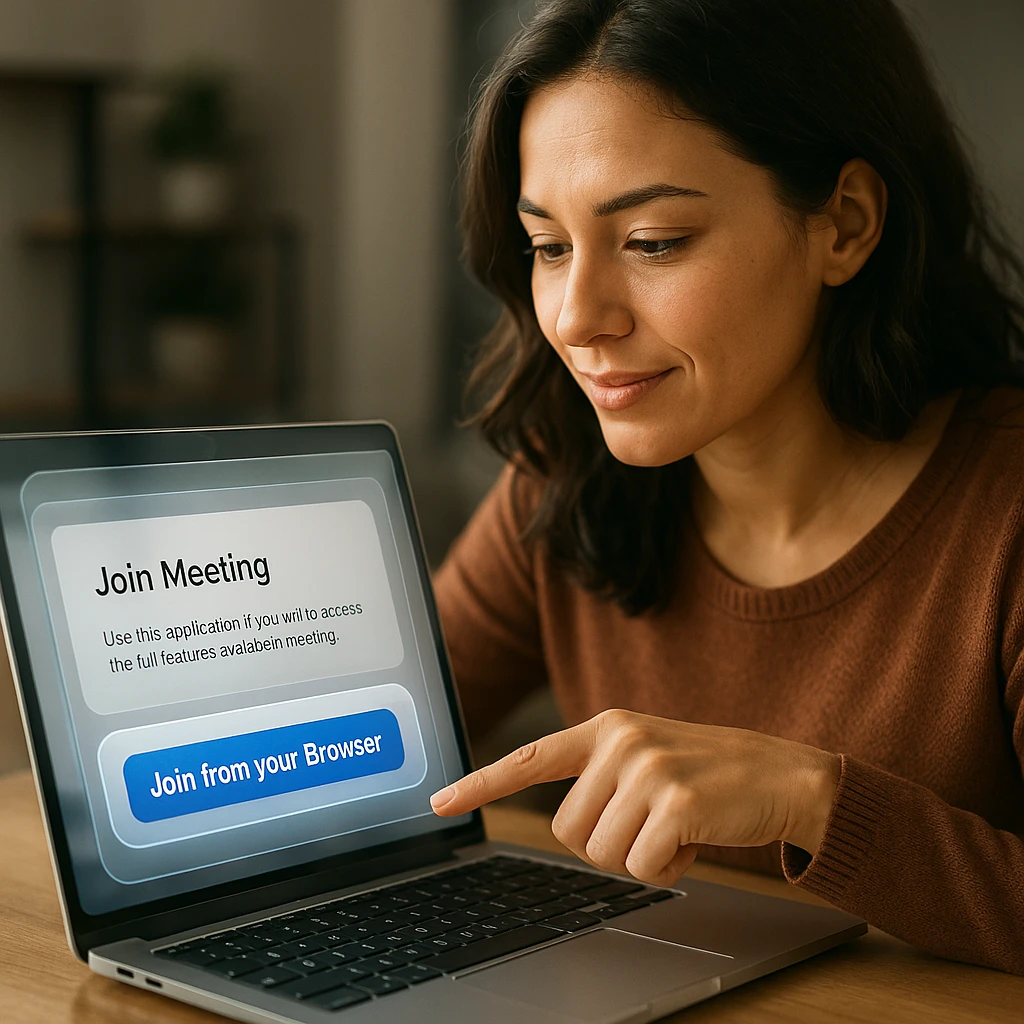
Voici exactement comment rejoindre Zoom depuis un navigateur :
- Cliquez sur le lien d’invitation à la réunion que vous avez reçu (dans un e-mail, un calendrier, etc.)
- Lorsque l’onglet du navigateur s’ouvre, une fenêtre contextuelle vous invite à ouvrir “Zoom.us.app” - cliquez sur “Annuler” ou fermez cette fenêtre contextuelle
- Recherchez le lien “Rejoindre depuis votre navigateur” en bas de la page et cliquez dessus
- Autorisez les permissions du navigateur pour votre microphone et votre caméra lorsque vous y êtes invité
- Entrez votre nom et le mot de passe de la réunion (si nécessaire), puis cliquez sur “Rejoindre”
L’étape clé que la plupart des gens manquent est d’annuler cette fenêtre contextuelle initiale. De nombreux utilisateurs supposent qu’ils doivent télécharger l’application lorsqu’ils voient cette invite, mais il s’agit en fait simplement d’une fonctionnalité de commodité optionnelle.
Que faire si vous ne voyez pas le lien “Rejoindre depuis le navigateur” ?
Si le lien “Rejoindre depuis le navigateur” n’est pas visible, cela signifie que l’hôte de la réunion a désactivé cette fonctionnalité dans les paramètres de son compte. La solution consiste à contacter l’hôte et à lui demander d’activer l’accès par navigateur.
Il s’agit d’un problème courant dans les environnements d’entreprise où les services informatiques restreignent parfois l’accès par navigateur pour des raisons de sécurité. Cependant, la plupart des comptes personnels et professionnels ont cette fonctionnalité activée par défaut.
Comment démarrer et organiser une réunion Zoom dans votre navigateur
L’organisation de vos réunions sans le client de bureau nécessite une approche légèrement différente de celle de la participation en tant qu’invité. Voici comment organiser efficacement en utilisant uniquement votre navigateur :
Guide d’hébergement étape par étape
- Connectez-vous au portail web Zoom sur zoom.us en utilisant vos identifiants de compte
- Naviguez vers “Réunions” et trouvez la réunion que vous souhaitez démarrer
- Cliquez sur “Démarrer” à côté de votre réunion programmée
- Lorsque la fenêtre contextuelle apparaît, cliquez sur “Annuler” pour ignorer l’invite de téléchargement de l’application
- Cliquez sur le lien “Démarrer depuis votre navigateur” qui apparaît sous la fenêtre contextuelle
Une fois que vous êtes dans la version navigateur en tant qu’hôte, vous aurez accès à la plupart des contrôles de réunion essentiels, bien que certaines fonctionnalités avancées soient limitées par rapport à l’application de bureau.
Pour les hôtes : Comment activer le lien “Rejoindre depuis le navigateur” pour vos réunions
Si vous êtes un organisateur de réunion, il est essentiel de vous assurer que vos invités peuvent facilement accéder à vos réunions via leur navigateur afin de réduire les frictions et les arrivées tardives.
Assurer un accès facile à vos invités
- Connectez-vous au portail web Zoom en tant qu’administrateur ou propriétaire du compte
- Allez dans “Paramètres” → “Réunion” → “Dans la réunion (Avancé)”
- Trouvez l’option “Afficher un lien ‘Rejoindre depuis votre navigateur’” et assurez-vous que le bouton est activé
- Enregistrez vos paramètres pour appliquer les modifications aux futures réunions
Ce paramètre affecte toutes les réunions que vous organisez à l’avenir. Il est particulièrement important pour les réunions externes où les invités pourraient ne pas avoir Zoom installé ou préférer ne pas télécharger de logiciel.
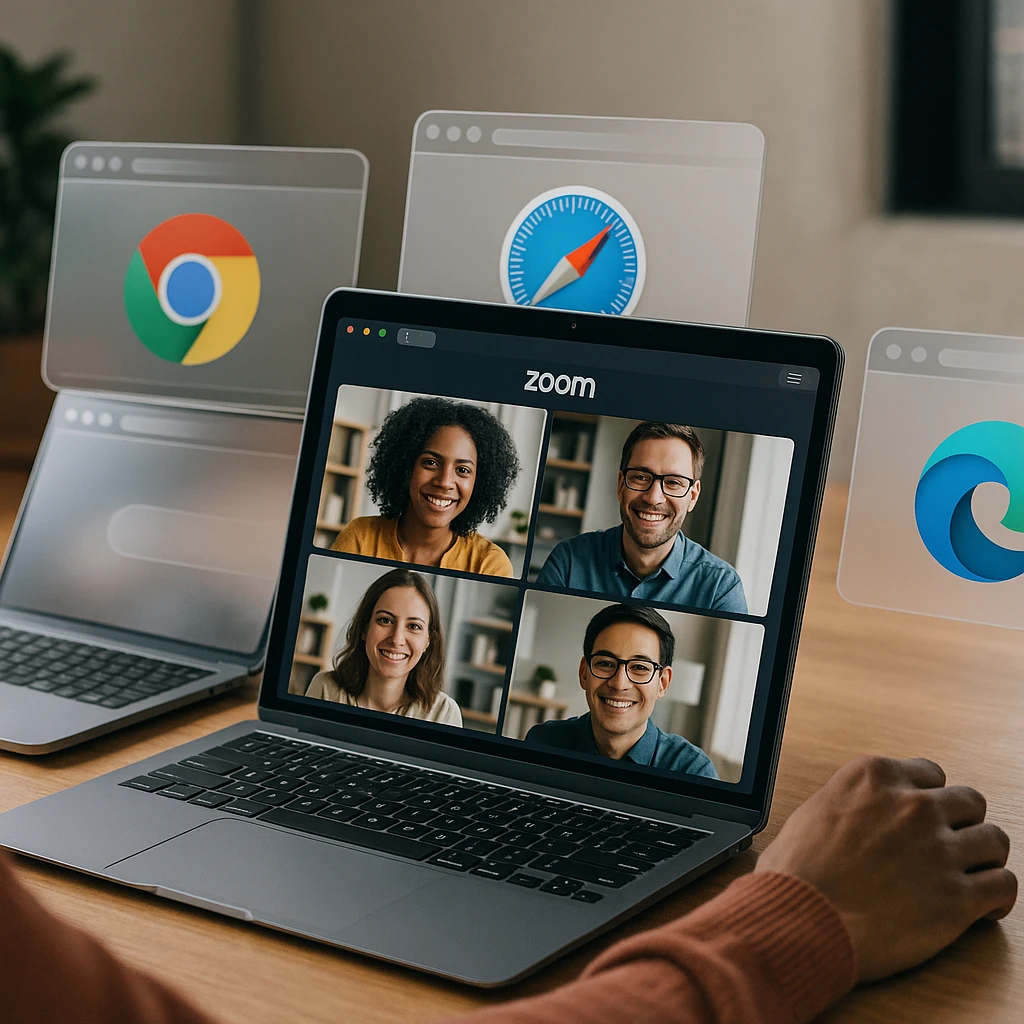
Application vs. Navigateur : Une comparaison détaillée des fonctionnalités
Comprendre les différences entre l’application de bureau et la version navigateur vous aide à choisir le bon outil pour chaque situation. Voici une comparaison complète :
| Fonctionnalité | Application de bureau Zoom | Navigateur Web Zoom |
|---|---|---|
| Idéal pour | Utilisateurs expérimentés, utilisation quotidienne, hôtes | Invités, accès rapide, appareils restreints |
| Arrière-plans virtuels | Prise en charge complète (Images & Vidéos) | Prise en charge limitée (Images uniquement) |
| Enregistrement | Enregistrement Cloud & Local | Enregistrement Cloud uniquement |
| Salles de sous-commission | Contrôle complet de l’hôte et des participants | Peut participer, contrôles d’hôte limités |
| Sondage avancé | Création et gestion complètes | Peut participer, création limitée |
| Qualité vidéo HD | Performance constante | Performance dépendante du navigateur |
| Partage d’écran | Applications/Écrans multiples | Un seul onglet ou plein écran |
| Fonctionnalités de chat | Historique complet des chats et partage de fichiers | Fonctionnalités de chat de base |
| Facilité d’accès | Nécessite une installation et des mises à jour | Accès instantané, pas de téléchargements |
| Utilisation de la bande passante | Optimisé pour la vidéoconférence | Varie selon l’efficacité du navigateur |
La version navigateur excelle en matière de commodité et d’accessibilité, tandis que l’application de bureau offre l’ensemble des fonctionnalités dont les utilisateurs expérimentés et les hôtes fréquents ont besoin.
Pourquoi choisir la version navigateur ? Les avantages et les inconvénients
Les avantages d’utiliser Zoom dans votre navigateur
Aucun téléchargement ou mise à jour requis : Le plus grand avantage est l’accès immédiat. Vous pouvez accéder directement aux réunions sans attendre les téléchargements, les installations ou les mises à jour qui pourraient retarder les appels importants.
Sécurité renforcée : Les versions navigateur tirent parti des derniers correctifs de sécurité de votre navigateur (Chrome, Firefox, Safari, etc.), qui sont généralement mis à jour plus fréquemment que les applications individuelles.
Commodité pour les invités : Pour les participants qui utilisent rarement la vidéoconférence, l’option du navigateur élimine les obstacles à la participation. Ceci est particulièrement précieux pour les réunions avec les clients ou les collaborations ponctuelles.
Moins d’utilisation des ressources système : La version navigateur peut parfois être moins gourmande en ressources que le client de bureau complet, ce qui est particulièrement avantageux pour les ordinateurs plus anciens ou lors de l’exécution de plusieurs applications.
Indépendance de la plateforme : Fonctionne de manière cohérente sur différents systèmes d’exploitation sans problèmes de compatibilité ou exigences d’installation spécifiques à la plateforme.
Les inconvénients et les limitations
Fonctionnalités avancées limitées : Comme le montre le tableau de comparaison, vous perdez l’accès à des fonctionnalités telles que l’enregistrement local, le contrôle complet des salles de sous-commission et les options de sondage avancées.
Variabilité des performances : L’expérience peut être moins stable et dépend fortement de votre navigateur spécifique, de sa version et des ressources système disponibles.
Personnalisation réduite : Moins d’options pour personnaliser votre expérience de réunion, y compris des choix d’arrière-plan virtuel limités et des paramètres audio/vidéo réduits.
Décalage des mises à jour des fonctionnalités : Les nouvelles fonctionnalités de Zoom apparaissent généralement d’abord dans l’application de bureau, la prise en charge du navigateur suivant plus tard.
Dépannage : Problèmes courants avec Zoom dans un navigateur
Solutions rapides pour les problèmes fréquents
Problème : L’audio ou la vidéo ne fonctionne pas
- Solution : Vérifiez les permissions du site de votre navigateur en cliquant sur l’icône de cadenas à côté de l’URL
- Étape supplémentaire : Assurez-vous d’avoir accordé à zoom.us l’accès à votre microphone et à votre caméra
- Alternative : Essayez d’actualiser la page et de réaccorder les permissions
Problème : Mauvaise qualité vidéo ou décalage
- Solution : Fermez les onglets et applications inutiles du navigateur pour libérer le CPU et la bande passante
- Vérification du navigateur : Essayez de passer à Chrome ou Firefox, qui offrent généralement les meilleures performances
- Réseau : Testez votre connexion Internet et envisagez de passer à une connexion filaire si possible
Problème : Impossible de voir le partage d’écran
- Solution : Assurez-vous que votre navigateur est entièrement mis à jour vers la dernière version
- Vérification des extensions : Désactivez les extensions de blocage de publicités ou de scripts qui pourraient interférer
- Réinitialisation du navigateur : Essayez d’ouvrir la réunion dans une fenêtre de navigation incognito/privée
Problème : Les commandes de la réunion sont manquantes
- Solution : Recherchez les commandes de la réunion en survolant la zone vidéo ou en vérifiant la barre d’outils inférieure
- Plein écran : Quittez le mode plein écran si les commandes ne sont pas visibles
- Zoom du navigateur : Réinitialisez le niveau de zoom de votre navigateur à 100 % pour un affichage optimal de l’interface
Pour les problèmes plus persistants, les capacités d’enregistrement de réunion de ScreenApp peuvent servir de solution de secours, vous assurant de capturer le contenu important de la réunion même en cas de difficultés techniques.
Conseils avancés pour le navigateur pour de meilleures performances Zoom
Optimisation de la configuration de votre navigateur
Utilisez Chrome ou Firefox : Ces navigateurs offrent l’expérience client web Zoom la plus fiable avec le meilleur support des fonctionnalités et l’optimisation des performances.
Activez l’accélération matérielle : Dans les paramètres de votre navigateur, assurez-vous que l’accélération matérielle est activée pour améliorer le traitement vidéo et réduire la charge du CPU.
Gérez les extensions : Désactivez les extensions de navigateur inutiles pendant les réunions, en particulier celles qui pourraient interférer avec les permissions média ou consommer de la bande passante.
Effacez le cache du navigateur : Effacez régulièrement le cache et les cookies de votre navigateur pour zoom.us afin d’éviter les conflits avec les paramètres enregistrés qui pourraient causer des problèmes.
Considérations spécifiques au navigateur
Utilisateurs de Chrome : Profitez des permissions de site avancées et de la gestion des notifications de Chrome pour une expérience plus fluide.
Utilisateurs de Safari : Sachez que Safari a parfois un support retardé pour les nouvelles fonctionnalités de Zoom, mais offre d’excellentes protections de la vie privée.
Utilisateurs de Firefox : Firefox offre de bonnes performances et des fonctionnalités de confidentialité, bien que certaines fonctions avancées de Zoom puissent avoir un support limité.
Quand utiliser le navigateur vs. l’application : Cadre de décision
Choisissez la version navigateur quand :
- Vous participez en tant qu’invité et n’avez pas besoin des contrôles d’hôte
- Réunions rapides et ponctuelles où le temps de configuration compte plus que les fonctionnalités
- Vous utilisez un ordinateur partagé ou restreint où vous ne pouvez pas installer de logiciel
- La bande passante est limitée et vous voulez minimiser l’utilisation des ressources système
- Les politiques de sécurité empêchent les installations d’applications de bureau
Choisissez l’application de bureau quand :
- Vous êtes un hôte fréquent qui a besoin de toutes les fonctionnalités de contrôle de réunion
- Vous enregistrez des réunions localement ou avez besoin d’options d’enregistrement avancées
- Vous utilisez des salles de sous-commission régulièrement ou avez besoin d’une gestion granulaire des participants
- Présentations professionnelles où la fiabilité et l’accès aux fonctionnalités sont essentiels
- Les arrière-plans virtuels sont importants pour votre environnement de réunion
Pour les besoins de transcription et de documentation de réunion, envisagez le service de transcription Zoom de ScreenApp, qui fonctionne de manière transparente avec les versions navigateur et de bureau pour fournir des enregistrements de réunion précis.
L’alternative de l’application web progressive
Zoom propose également une application web progressive (PWA) qui comble le fossé entre l’expérience du navigateur et une application native. La PWA offre :
- Interface de type application tout en s’exécutant dans votre navigateur
- Capacités hors ligne pour accéder à l’historique des réunions et aux paramètres
- Notifications push pour les rappels de réunion
- Raccourcis de bureau pour un accès rapide sans ouvrir un navigateur complet
Pour installer la PWA Zoom, visitez zoom.us dans Chrome et recherchez l’icône d’installation dans votre barre d’adresse. Cette option vous offre de nombreux avantages d’application tout en conservant la commodité du navigateur.
Considérations de sécurité pour les réunions basées sur le navigateur
Comprendre la sécurité du navigateur
Mises à jour automatiques : Zoom basé sur le navigateur bénéficie des mises à jour de sécurité automatiques de votre navigateur, qui arrivent souvent plus rapidement que les mises à jour d’application.
Environnement sandbox : L’exécution dans un navigateur offre une couche de sécurité supplémentaire grâce au sandboxing du navigateur, limitant les risques de sécurité potentiels.
Gestion des permissions : Les navigateurs offrent un contrôle granulaire sur les permissions média, vous permettant de révoquer l’accès immédiatement après les réunions.
Meilleures pratiques pour des réunions de navigateur sécurisées
Utilisez des navigateurs mis à jour : Utilisez toujours la dernière version de votre navigateur préféré pour des correctifs de sécurité optimaux.
Examinez les permissions : Examinez et nettoyez régulièrement les permissions de site pour zoom.us afin de maintenir le contrôle de la vie privée.
Mode incognito : Envisagez d’utiliser la navigation privée/incognito pour les réunions sensibles afin d’empêcher la persistance des données.
Questions fréquemment posées
Puis-je utiliser Zoom sans l’application ?
Oui, absolument. Le client web de Zoom offre toutes les capacités de participation à une réunion via votre navigateur. Bien que certaines fonctionnalités avancées soient limitées, vous pouvez rejoindre, organiser, partager des écrans et participer à toutes les fonctions essentielles d’une réunion sans installer aucun logiciel.
Puis-je utiliser Zoom sur le navigateur Chrome ?
Chrome est en fait l’un des meilleurs navigateurs pour Zoom, offrant d’excellentes performances et un support complet des fonctionnalités. Les utilisateurs de Chrome ont accès à des fonctionnalités avancées comme les arrière-plans virtuels (basés sur des images) et le traitement vidéo optimisé grâce à l’accélération matérielle.
Pourquoi le lien “Rejoindre depuis le navigateur” ne s’affiche-t-il pas ?
Cela signifie généralement que l’hôte de la réunion a désactivé l’accès par navigateur dans les paramètres de son compte. Contactez l’hôte de la réunion et demandez-lui d’activer l’option “Afficher un lien ‘Rejoindre depuis votre navigateur’” dans les paramètres de son compte Zoom sous Réunion → Dans la réunion (Avancé).
Quelles sont les principales fonctionnalités que je perds lorsque j’utilise Zoom dans un navigateur ?
Les principales limitations incluent : pas d’enregistrement local (l’enregistrement dans le cloud est toujours disponible), des options d’arrière-plan virtuel limitées (images uniquement, pas de vidéos), des contrôles d’hôte de salle de sous-commission réduits, des capacités de création de sondage limitées et moins d’options de personnalisation audio/vidéo.
L’application web progressive (PWA) Zoom est-elle la même que l’utilisation dans le navigateur ?
La PWA est une solution hybride qui s’exécute dans votre navigateur mais offre une expérience plus semblable à une application. Elle fournit des notifications push, des raccourcis de bureau et des capacités hors ligne tout en maintenant la sécurité basée sur le navigateur et les mises à jour automatiques. Il s’agit essentiellement d’une expérience de navigateur améliorée avec des fonctionnalités de commodité supplémentaires.
Zoom dans le navigateur utilise-t-il plus de bande passante que l’application ?
L’utilisation de la bande passante est généralement comparable entre les versions navigateur et application. Cependant, les performances du navigateur peuvent varier en fonction de l’efficacité de votre navigateur et des autres onglets en cours d’exécution. Pour une utilisation optimale de la bande passante, fermez les onglets inutiles et utilisez Chrome ou Firefox pour la meilleure optimisation.
Choisir votre stratégie d’accès à Zoom
La décision entre le navigateur et l’application ne consiste pas à trouver la “meilleure” option - il s’agit de faire correspondre l’outil à vos besoins et circonstances spécifiques.
Pour une participation rapide : La version navigateur élimine les frictions et vous permet d’accéder aux réunions plus rapidement que n’importe quel processus de téléchargement ne le pourrait jamais.
Pour un hébergement professionnel : L’application de bureau offre la fiabilité et l’ensemble de fonctionnalités dont les hôtes de réunion sérieux ont besoin.
Pour une utilisation mixte : De nombreux utilisateurs trouvent le succès avec une approche hybride - en utilisant le navigateur pour assister aux réunions et l’application pour héberger des sessions importantes.
La version navigateur a considérablement évolué et offre maintenant une alternative véritablement viable à l’application de bureau pour de nombreux cas d’utilisation. Que vous choisissiez la commodité ou les fonctionnalités, vous avez maintenant les connaissances nécessaires pour prendre la bonne décision pour chaque situation de réunion.
N’oubliez pas : le meilleur outil de réunion est celui qui supprime les barrières entre vous et une conversation productive. Choisissez la méthode qui répond à vos besoins immédiats, puis concentrez-vous sur ce qui compte vraiment - avoir des discussions significatives qui produisent des résultats.